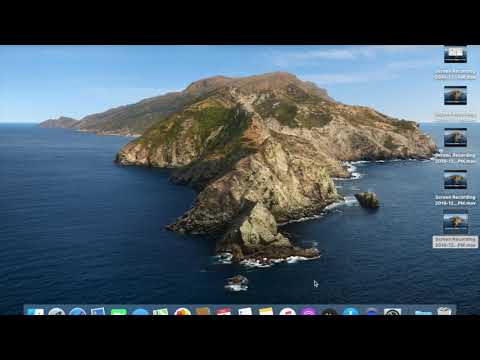Počnúc systémom macOS Catalina už nie je k dispozícii postranný vozík, ktorý by mohol váš iPad zmeniť na druhý monitor, pretože bol v tejto aktualizácii odstránený. Tento wikiHow vás naučí, ako povoliť Sidecar v systéme macOS Catalina. Ak chcete sidecar používať normálne (ako pri Big Sur), zvoľte možnosť z ponuky AirPlay na paneli s ponukami v hornej časti obrazovky.
Kroky

Krok 1. Pripojte svoj iPad k počítaču Mac pomocou kábla
Váš iPad by mal byť dodávaný s káblom lightning to USB, ktorý budete chcieť použiť. Bleskový port je v spodnej časti iPadu a port USB vo vašom počítači je buď na zadnej strane, alebo po stranách monitora.

Krok 2. Otvorte terminál
Nájdete ho v priečinku Utilities vo Finderi alebo stlačením Cmd + medzerník otvoriť Spotlight.

Krok 3. Zadajte nasledujúci kód
predvolené hodnoty napíšu com.apple.sidecar.display AllowAllDevices -bool true; predvolené hodnoty písať com.apple.sidecar.display hasShownPref -bool true; otvorte /System/Library/PreferencePanes/Sidecar.prefPane

Krok 4. Stlačte Return
Spustí sa príkaz, ktorý ste zadali do terminálu. Preklepy vrátia chybu, takže ak nedosiahnete požadovaný výsledok, budete ho musieť zadať znova.
Ak sa zobrazí výzva, zadajte svoje heslo
Či bol tento kód úspešný, zistíte, ak sa vám predvoľby systému otvoria s možnosťou „Vedľajší vozík“
Tipy
- Ak vám metóda využívajúca terminál nefunguje, môžete vždy zaplatiť za aplikáciu tretej strany s názvom Duet Display, ktorá má vysoké hodnotenie a je veľmi populárna.
- Ak používate Big Sur a máte problémy s pripojením k iPhonu alebo iPadu prostredníctvom Sidecar, resetujte pripojenie Bluetooth medzi zariadeniami, potom iPad alebo iPhone pripojte k počítaču Mac pomocou kábla a zmeňte nastavenie viditeľnosti na „Zobraziť pri pripojenom WiFi “z počítača Mac (Finder> iPad/iPhone> Všeobecné> Možnosti). Potom choďte na Predvoľby> Postranný vozík> „Pripojiť k …“> Váš iPhone/iPad.